Hướng dẫn Xem Log Của Website Trên DirectAdmin
Trong quá trình quản trị website, việc kiểm tra log (nhật ký hoạt động) là bước quan trọng giúp phát hiện và xử lý sự cố kịp thời. Các log lưu lại toàn bộ thông tin truy cập, lỗi hệ thống, lỗi ứng dụng… giúp bạn dễ dàng xác định nguyên nhân khi website gặp tình trạng lỗi 500, 502, trang trắng, truy cập chậm hoặc bị tấn công.
DirectAdmin cung cấp công cụ quản lý log ngay trên giao diện quản trị, cho phép người dùng xem nhanh hoặc tải về để phân tích chi tiết. Nhờ đó, bạn có thể chủ động kiểm soát tình trạng website và tối ưu hiệu suất hoạt động.
1. Đăng nhập DirectAdmin
Truy cập địa chỉ quản trị DirectAdmin
Nhập tài username và password

2. Vào mục Site Summary / Statistics / Logs
Trong menu tìm đến mụcSystem Info & Files.
Chọn Site Summary / Statistics / Logs
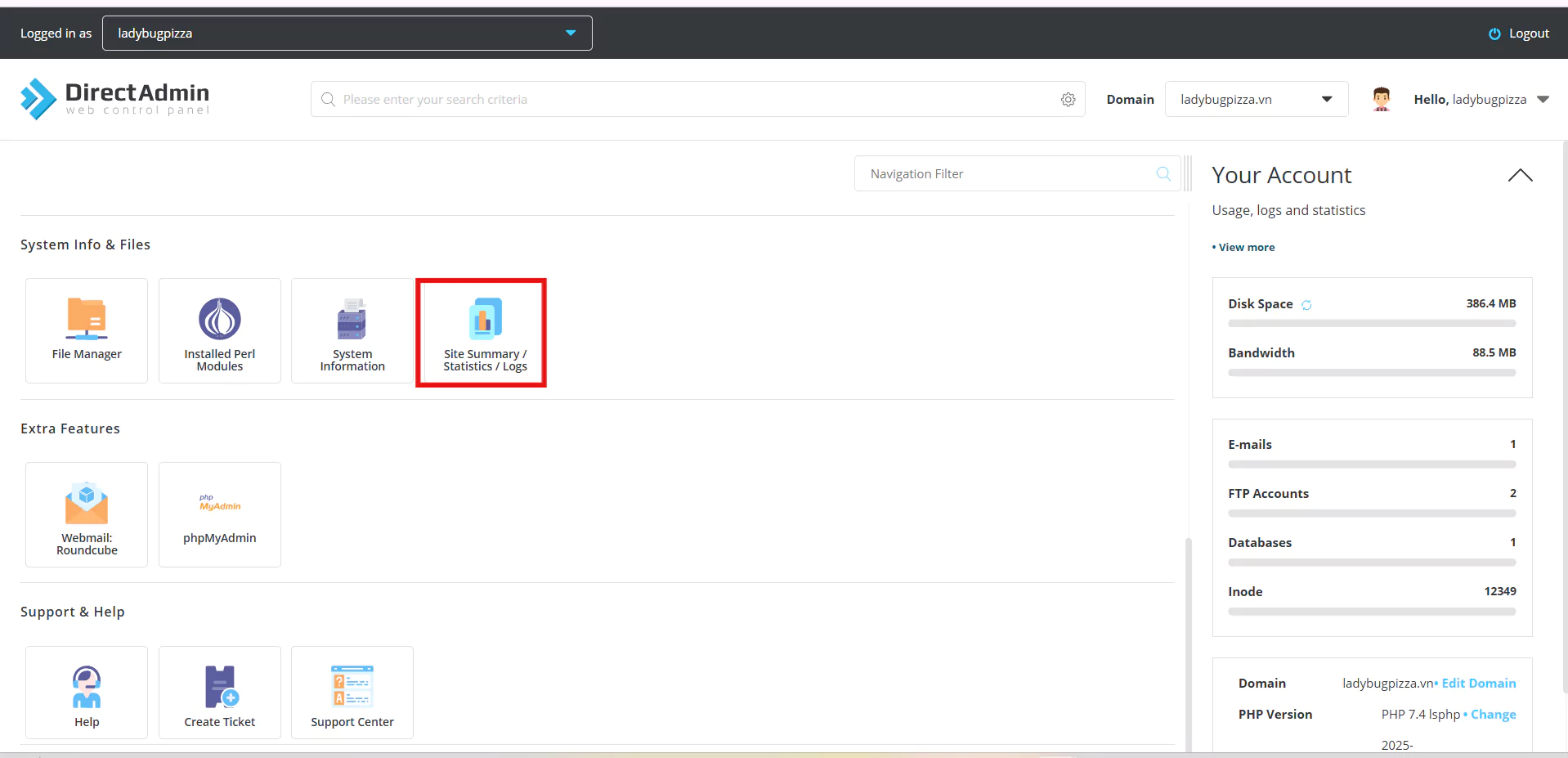
3. Chọn domain cần xem log
Nếu tài khoản có nhiều domain, bọn chọn đúng domain cần kiểm tra.
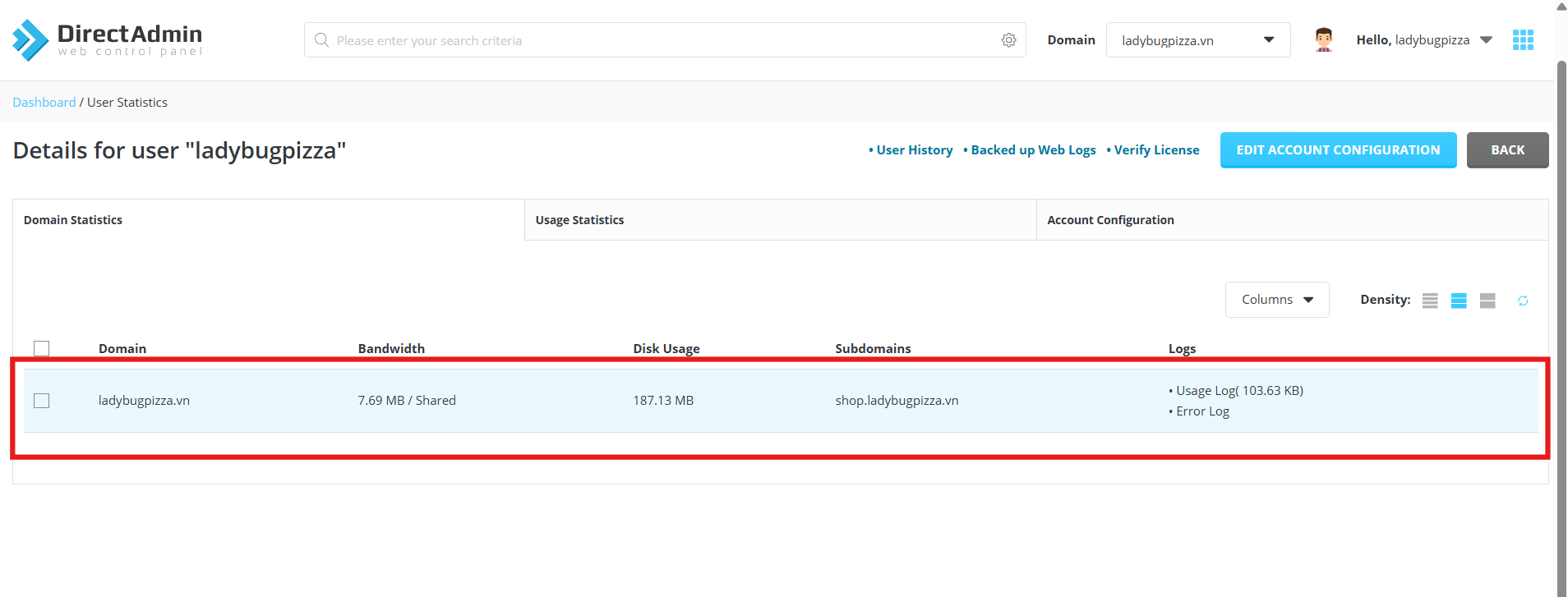
Hệ thống sẽ hiện thị danh sách các file log:
error_log → lỗi hệ thống & ứng dụng (500, 404, PHP error).
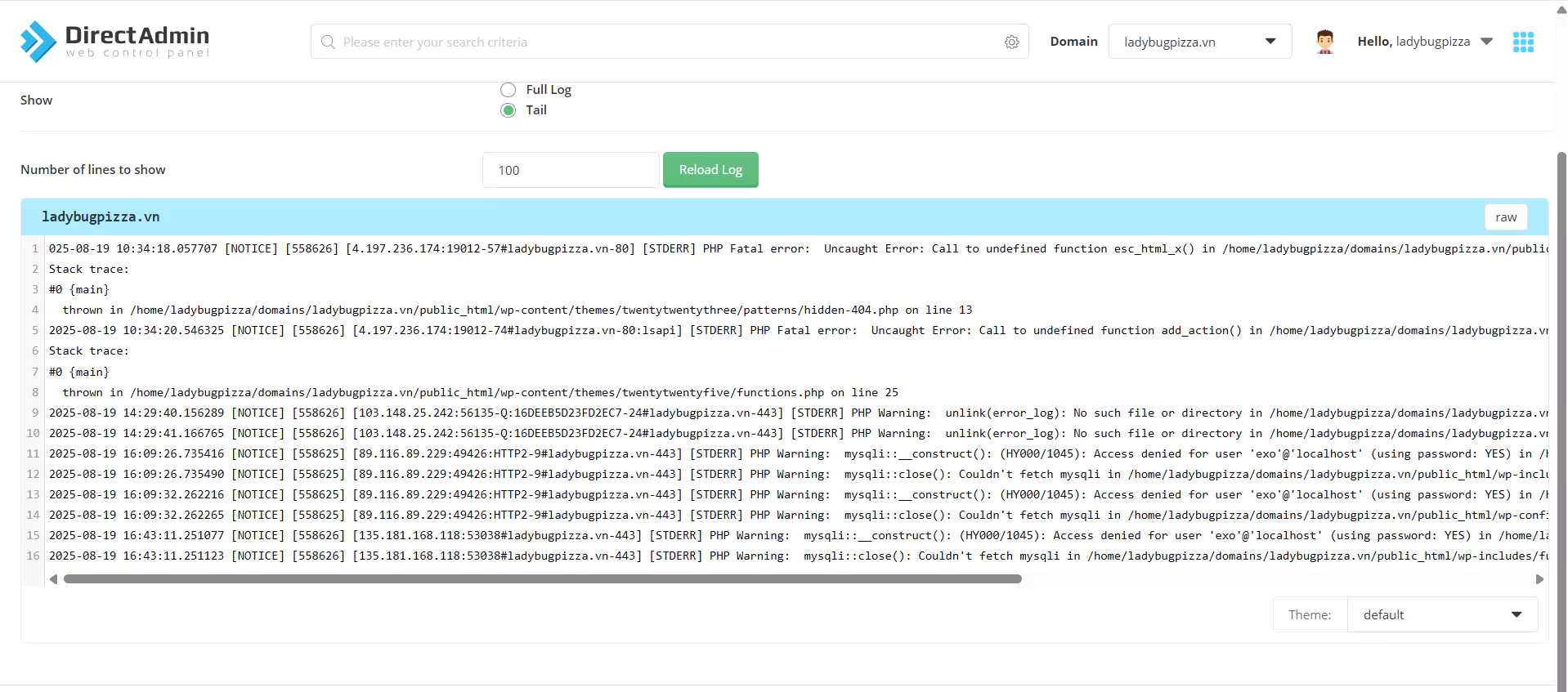
usage_log → thống kê mức độ sử dụng.
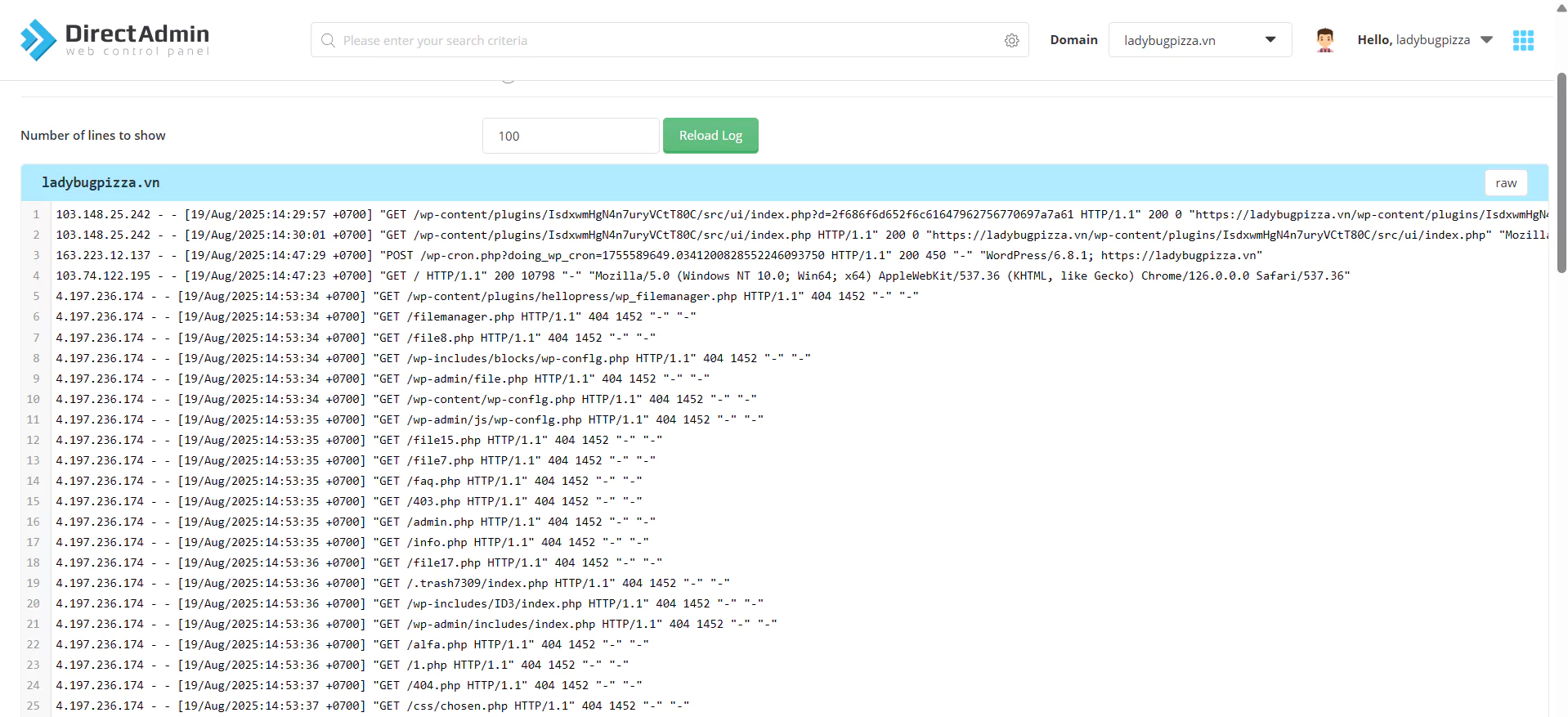
6. Lưu ý
-
Khi website bị lỗi trắng trang hoặc lỗi 500 → cần kiểm tra ngay error_log.
-
Khi có dấu hiệu bị spam, tấn công brute-force hoặc DDoS → kiểm tra access_log để phát hiện IP bất thường.
-
Log có thể nặng, nên thường xuyên dọn dẹp hoặc tải về phân tích thay vì mở trực tiếp trên trình duyệt.




